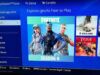Come abbassare il ping su PS4
Da vero appassionato di giochi in multiplayer, non riesci proprio a capacitarti del fatto di subire insopportabili rallentamenti (altrimenti conosciuti col nome di lag) nei momenti più concitati e intensi delle tue partite online con la PS4. Cercando informazioni al riguardo, hai appreso che si tratta di un problema di latenza nelle comunicazioni tra i tuoi dispositivi e la Rete, misurato convenzionalmente con il valore di ping, e ora vorresti qualche consiglio su come rimediare alla situazione.
Le cose stanno in questo modo, dico bene? Allora puoi reputarti fortunato, perché con questa guida voglio aiutarti a comprendere cosa rappresenta il ping, valore importantissimo per le prestazioni della connessione a Internet quando si gioca online, e come abbassarlo nelle tue partite online su PS4.
Se, dunque, è tua intenzione scoprire come abbassare il ping su PS4, non perdiamoci più in chiacchiere e iniziamo subito entrando nel vivo di questo tutorial: prenditi cinque minuti di tempo libero, leggi e metti in pratica i miei suggerimenti. Sono sicuro che i risultati ti permetteranno di giocare di nuovo online con la tua PlayStation senza fastidiosi rallentamenti. Ti auguro una buona lettura e, soprattutto, un buon divertimento!
Indice
- Informazioni preliminari
- Come abbassare il ping su PS4
- Verificare la connessione Internet della PS4
- Collegare la PS4 via cavo
- Cambiare server DNS
- Impostare il NAT
- In caso di dubbi o problemi
Informazioni preliminari

Inizio subito parlandoti un po’ più nel dettaglio del ping e di cosa questo termine, apparentemente strano, sta a indicare nell’ambito delle connessioni Internet.
Ebbene, devi sapere che ci si può riferire al ping anche come Packet Internet Groper: entrambi i termini, infatti, indicano il nome di un software impiegato per misurare il ritardo che ci mettono le connessioni a Internet per trasmettere dati da un luogo di partenza (nel tuo caso, il modem che usa la PS4 per collegarsi a Internet) a un server di destinazione (nel tuo caso, i server di gioco online) e viceversa.
Si tratta di una misurazione che prende in esame dati di piccole dimensioni e il loro ritardo nella trasmissione viene misurato in millisecondi (ms). Il valore del ping è uno dei più importanti nella valutazione della qualità di una connessione a Internet fornita da un provider (ISP) ed è migliore quando è più basso: questo perché il valore quantifica il fattore latenza (quindi più è alto e più latenza, cioè più ritardo, c’è nella trasmissione dei dati).
Per fortuna, ogni utente che ha un contratto per la connessione a Internet è in grado di misurare in autonomia, e con metodi attendibili e gratuiti, i valori di ping. Se non sapessi come farlo, ti assicuro che è semplicissimo. Esistono infatti vari modi per fare uno speed test, tra cui quello gratuito di SOS Tariffe, il quale permette anche una comparazione immediata della propria linea con le altre offerte sul mercato.
Ora che ti ho descritto cosa è il ping e come misurarlo, sono sicuro avrai anche intuito il perché è importante abbassarlo il più possibile nell’impiego della connessione a Internet al gioco online. Un ping più basso significa meno latenza nella comunicazione con i server di gioco e con gli altri giocatori.
Ma quali sono i valori ideali per il ping? Orientativamente, si è concordi nell’associare a una gamma di ms un rispettivo giudizio di qualità.
- Da 0 a 30 ms – la qualità è ideale.
- Da 30 a 50 ms – la qualità è ottima.
- Da 50 a 60 ms – la qualità è buona.
- Da 60 a 80 ms – la qualità è sufficiente.
Sopra gli 80 ms, la situazione diventa critica e si va facilmente incontro a lag con una considerevole frequenza. Aggiungo, infine, che il valore del ping è soggetto a oscillazioni, non è quindi fisso e stabile. Potrebbe capitare che una misurazione del ping restituisca valori differenti anche da un momento all’altro.
La cosa più importante da tenere a mente in questi casi è che oscillazioni dai 3 ai 6 ms sono di norma accettabili. Davanti a oscillazioni più evidenti, si è probabilmente davanti a una connessione poco consistente: un problema che causa anch’esso latenze.
Come abbassare il ping su PS4

Fatta chiarezza sulle caratteristiche fondamentali del valore di ping e sul perché è così determinante nelle partite multiplayer online, sei ora pronto per addentrarti nei passaggi più importanti da seguire per accertarsi che questo valore possa diminuire.
Purtroppo, come hai già letto, la latenza è un valore che misura anche la qualità del servizio di connessione fornito dal provider: questo significa che buona parte della responsabilità sul ping non è attribuibile alla propria configurazione ma all’infrastruttura di Rete su cui si basa la propria connessione.
Non per questo, comunque, si deve rinunciare a fare dei tentativi per migliorare questo valore. L’importante, come vedrai tu stesso, è seguire alcuni procedimenti (quelli sto per descriverti) con la massima attenzione.
Quando avrai finito tutti i test e le configurazioni, sarai sicuro di aver fatto tutto quello che ti compete e, qualora la latenza rimanga elevata, potrai essere più informato sul problema, quindi potrai avanzare richieste più precise quando contatterai il tuo provider.
Verificare la connessione Internet della PS4

Dato che il tuo obiettivo è quello di abbassare il ping della tua PlayStation 4, così da percepire meno la latenza durante il gioco online, allora dovrai prima essere in grado di determinarlo, tramite una verifica della connessione Internet della PS4.
Ti dico subito che, purtroppo, tra le informazioni restituite dal tool di verifica della connessione incluso nel sistema PS4, non rientra il ping. Nonostante questo, puoi incrociare le informazioni che questo strumento ti restituisce con quelle ottenibili da una verifica della connessione tramite tool disponibili online.
Come dici? Che senso ha misurare il ping da PC se poi la latenza “colpisce” la PS4? Non temere, esiste un “trucchetto” per farlo direttamente da console, arriverò su questo punto tra pochissimo.

Per prima cosa, credo sia doveroso sapere come si fa una classica verifica della connessione della PS4. Il primo passaggio è andare nel menu Impostazioni, collocato nella barra delle icone superiore, accessibile con la pressione della freccia su del controller.
Quando avrai aperto questo menu, cerca la voce Rete e, per lanciare il test, vai su Verifica connessione Internet. Al termine del test, otterrai varie informazioni utili, come quella sull’IP, il tipo di NAT e le velocità di scaricamento e caricamento dei dati.
Ora che sai come si fa un test di “base” della connessione della PlayStation 4, posso parlarti del “trucchetto” per misurare il ping direttamente dalla tua console. Lo strumento di cui servirti è il browser Web integrato nel sistema operativo di PS4.
Procedi, quindi, cercando dal menu principale della console l’icona con scritto WWW, in modo da aprire Internet Browser, quindi nella barra degli indirizzi in alto scrivi il seguente link: fast.com. Per confermare, schiaccia il tasto R2 del controller e attendi l’esito del test.
Arrivato al termine, clicca sul pulsante Show more info (Mostra altre informazioni) e attendi l’ulteriore verifica. Questo secondo test ti restituirà anche le informazioni sul ping, alla voce Latency (o Latenza), sotto la voce Unloaded (relativo al download) e sotto la voce Loaded (relativo all’upload).
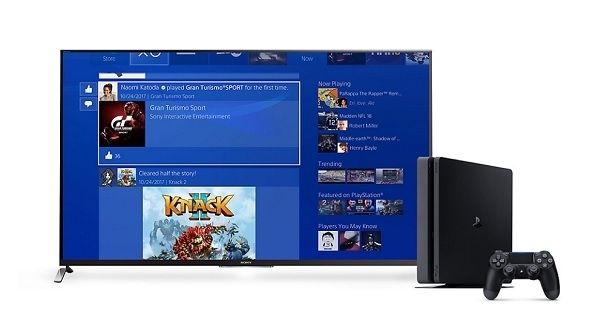
Una volta che saprai il ping della tua PS4, potrai confrontare la media ottenuta con i range di valori di cui ti ho parlato nel capitolo con le informazioni preliminari. Ricorda di considerare il valore Unloaded (Scaricamento).
Ti raccomando di eseguire questi test di verifica della connessione prendendo sempre delle precauzioni di base, come staccare eventuali download, streaming o programmi che usano molto la connessione. Puoi avere più informazioni al riguardo nella mia guida dedicata.
Collegare la PS4 via cavo

Una delle prime operazioni che puoi compiere per tentare di migliorare il ping della tua connessione a Internet è quella di collegare la PS4 alla Rete via cavo Ethernet, ossia ricorrere a una connessione cablata. Se non disponessi già di un cavo Ethernet, sappi che puoi acquistarlo in un qualsiasi negozio di elettronica oppure comodamente online.
La soluzione via cavo è importante perché, nonostante le prestazioni delle reti Wi-Fi siano migliorate moltissimo negli ultimi anni, rimane quella in grado di garantire maggiore consistenza e stabilità. L’inconveniente è quello di dover collocare il router o il modem nella stessa stanza della PlayStation 4, utilizzare un adattatore Powerline o cercare di cablare la rete di casa, in modo tale da avere una porta Ethernet a disposizione della console.
Una volta che la PS4 è collegata via cavo, procedi alla configurazione della connessione andando nel menu Impostazioni (quello rappresentato dalla cassetta degli attrezzi). Cerca, quindi, la voce Rete e prosegui premendo il tasto X del controller prima su Configura connessione Internet e poi su Usa un cavo di rete (LAN) e Tipica.
Attendi, dunque, i risultati del test e, così facendo, avrai configurato correttamente la connessione via cavo. Nota bene che, seguendo questo procedimento, molto probabilmente otterrai un NAT di tipo 2, ottimo per giocare online. Ti invito a continuare a leggere per sapere di più sul NAT ottenibile su PS4.
Cambiare server DNS

Il cambio dei server DNS della connessione Internet può portare ad avere minore latenza e va quindi preso in considerazione.
Qualora non lo sapessi, i server DNS sono quelli che la connessione usa per “interpretare” gli indirizzi che decidiamo di visitare. In altre parole, poiché i veri indirizzi dei siti Internet sarebbero delle lunghe stringhe numeriche, i server DNS fanno in modo che digitando indirizzi alfanumerici più semplici da ricordare (es. aranzulla.it) sia possibile arrivare sui siti giusti senza dover ricordare le loro “coordinate” numeriche. Usare server DNS veloci, permette dunque, di abbreviare i tempi di comunicazione e di accesso alle risorse remote. Maggiori info qui.
La procedura per cambiare DNS su PS4 è differente se connetti la tua console via Wi-Fi o se usi una connessione Ethernet. Nel primo caso, devi recarti nel menu Impostazioni, poi su Rete e, in seguito, su Configura connessione Internet e Rete Wi-Fi. Procedi, dunque, inserendo la chiave d’accesso alla tua rete Wi-Fi e premi la voce Personalizzata.
Devi poi impostare l’indirizzo IP, immettendo l’indirizzo IP del tuo router (es. 192.168.1.1) e quello della tua console, che dovrà seguire lo stesso modello (es. 192.168.1.xx, dove la prima parte dell’indirizzo dev’essere uguale all’indirizzo del router e xx dicono essere cifre a tua scelta) e continua la configurazione impostando la Maschera di sottorete su 255.255.255.0 (è quella più comune ma non è la stessa in tutte le connessioni).
Il prossimo campo, cioè il Gateway predefinito, è quello più importante, in quanto è quello in cui bisogna inserire un DNS primario e un DNS secondario usando le “coordinate” dei server DNS da utilizzare.
Il mio consiglio è di usare DNS come quelli di Google, di Cloudflare o di OpenDNS, in quanto oltre a essere i più utilizzati, sono reputati i più veloci ed efficienti. Per esempio, se hai scelto quelli Google procedi inserendo 8.8.8.8 come server primario e 8.8.4.4 come server secondario.
Adesso puoi premere il pulsante Avanti, selezionare il campo MTU in Automatico e scegliere di non usare un server proxy. Avrai così impostato un IP statico per la tua PS4 e contemporaneamente cambiato i server DNS usati dalla console con dei server più veloci.
Passo adesso a descriverti la procedura di cambio DNS in caso di connessione via cavo LAN. In questo caso, la PS4 prenderà il server DNS direttamente da quello impostato nel tuo router: per questo motivo, se non sapessi come fare, ti consiglio di seguire attentamente i passaggi previsti in questo mio articolo, per poi ripetere la procedura che ti ho già descritto nel capitolo su come collegare la PS4 via cavo.
Impostare il NAT

Nel corso di questa guida, ti ho già citato diverse volte il NAT, ma in questo paragrafo vorrei darti informazioni più specifiche al riguardo. Questo valore può assumere solo tre valori: NAT 1, NAT 2 e NAT 3. Senza scendere in dettagli poco pratici, il tipo di NAT determina le possibilità di incontrare più o meno giocatori nei server di gioco.
Il NAT ideale è quello di tipo 1, poiché indica la massima apertura delle porte a connessioni esterne, tuttavia è anche quello più difficile da ottenere perché non tutti i provider Internet lo supportano. Inoltre, prevede quasi sempre l’uso di una connessione via cavo, anche se non è impossibile ottenere un NAT 1 via Wi-Fi.
Nonostante il NAT 1 sia ormai diventato un mito tra i giocatori (probabilmente proprio per la difficoltà a ottenerlo) in realtà la maggior parte degli utenti ha un NAT 2: avere questo tipo di NAT è una situazione molto buona in cui trovarsi, oltre a essere facile da ottenere (solitamente basta connettere la PS4 via cavo). Per questo motivo ti suggerisco di cercare di cambiare NAT solo se ha un tipo 3, perché è questo quello che limita davvero le possibilità di incontrare giocatori in Rete.

Detto questo, puoi procedere al cambio di reimpostando la connessione sulla console e andando ad aprire le porte usate da quest’ultima nel pannello di configurazione del tuo router.
Per la procedura completa, ti suggerisco di consultare la mia guida su come cambiare NAT su PS4.
In caso di dubbi o problemi

Seguendo questa guida, dovresti aver migliorato la latenza della connessione sulla tua PS4. In caso contrario, ti consiglio vivamente di contattare il tuo provider e chiedere delucidazioni sul problema, in quanto esso potrebbe riguardare l’infrastruttura di rete.
Contattando il tuo gestore, potrai richiedere assistenza via telefono, oppure richiedere un intervento tecnico in loco, al fine di verificare l’impianto e l’allaccio alla Rete. Se non sai quali numeri chiamare, eccoli di seguito, assieme ai corrispondenti operatori.
Per scoprire, in dettaglio, come contattare ciascuno degli operatori menzionati, fai riferimento alle guide che ti ho linkato.

Autore
Salvatore Aranzulla
Salvatore Aranzulla è il blogger e divulgatore informatico più letto in Italia. Noto per aver scoperto delle vulnerabilità nei siti di Google e Microsoft. Collabora con riviste di informatica e cura la rubrica tecnologica del quotidiano Il Messaggero. È il fondatore di Aranzulla.it, uno dei trenta siti più visitati d'Italia, nel quale risponde con semplicità a migliaia di dubbi di tipo informatico. Ha pubblicato per Mondadori e Mondadori Informatica.